本体スイッチで出来ることは単純な事で、拘って映像を作ろうとすると
Atem Sofware Controlを触らないと駄目だ・・・って事で
Atem miniを使い始めて色々と触っていました。
本体側には対応するボタンが無い「DSK 1」というのもその一つ。
最初は外付けディスク(DISK)の事かなぁと思ってましたが、どうも違う。
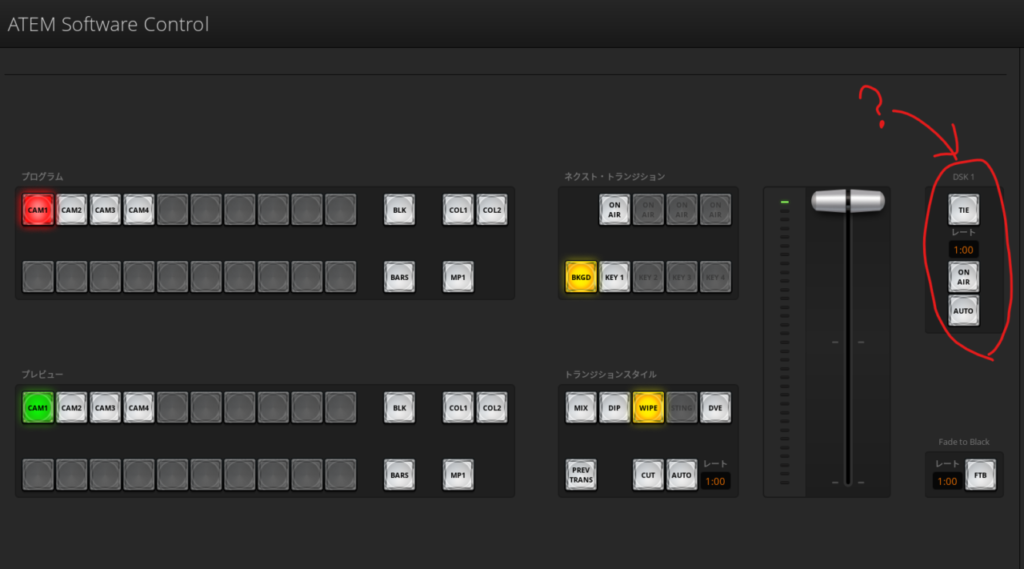
ダウンストリームキーヤ
ダウンストリームキーヤ(DSK)との事らしい。
クロマキーや、PinPで映像を編集していたのがアップストリームキーヤ、
そっちで編集した映像なんかにテロップ重ね合わせた映像にするのがDSKとの事。
Atem mini/mini Pro単体でアップストリームとダウンストリームの加工が可能という事ですね。
今回はDSKで画面フレームを重ね合わせようと思い、フレーム用の画像を作ってみました。これを重ねていきますよ!
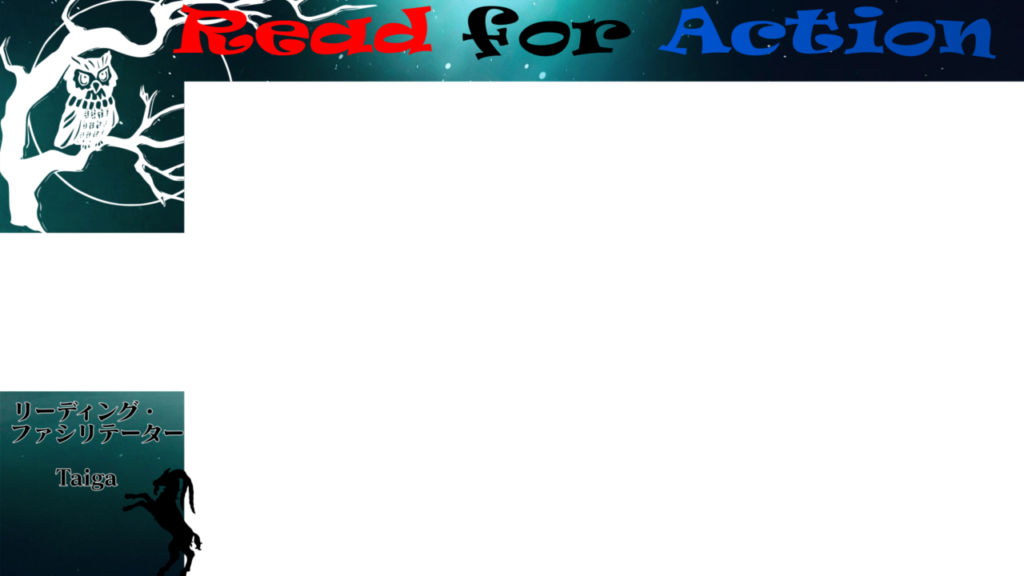
さっそくやってみる
Atem miniには下記のような入力ソースをいれております。
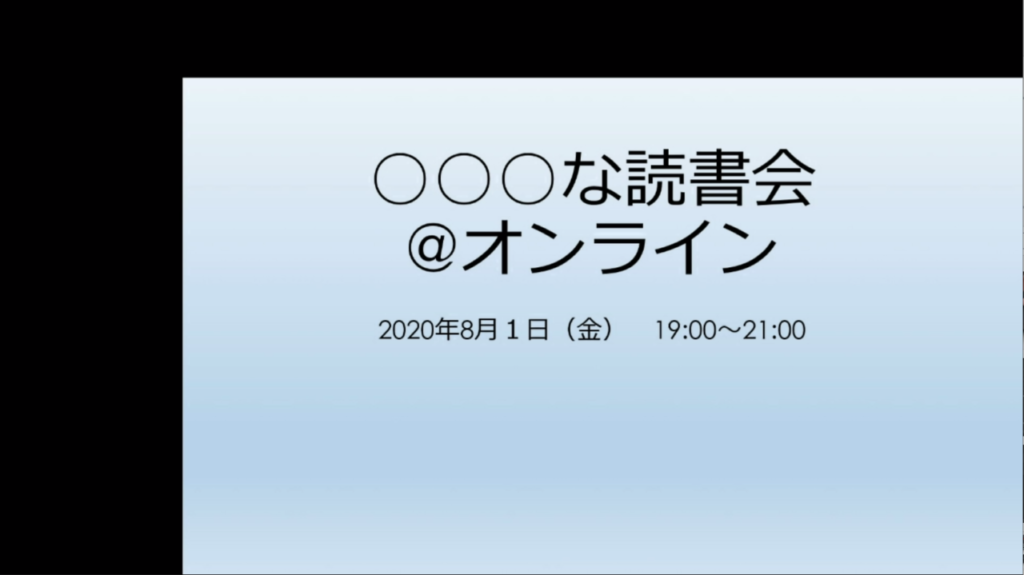

Camera1とCamera2の映像をPinPで合成します。
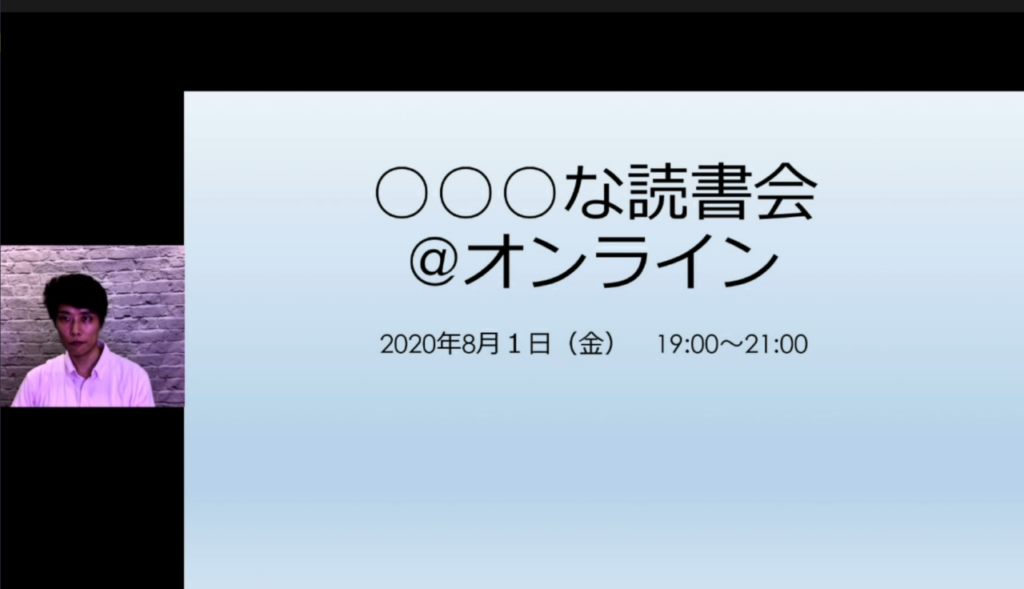
上の映像に、フレーム用の画像を重ね合わせします。
DSKのON/OFF切替はAtem software Controlからのみ可能です。
DSK1 を[ON AIR]
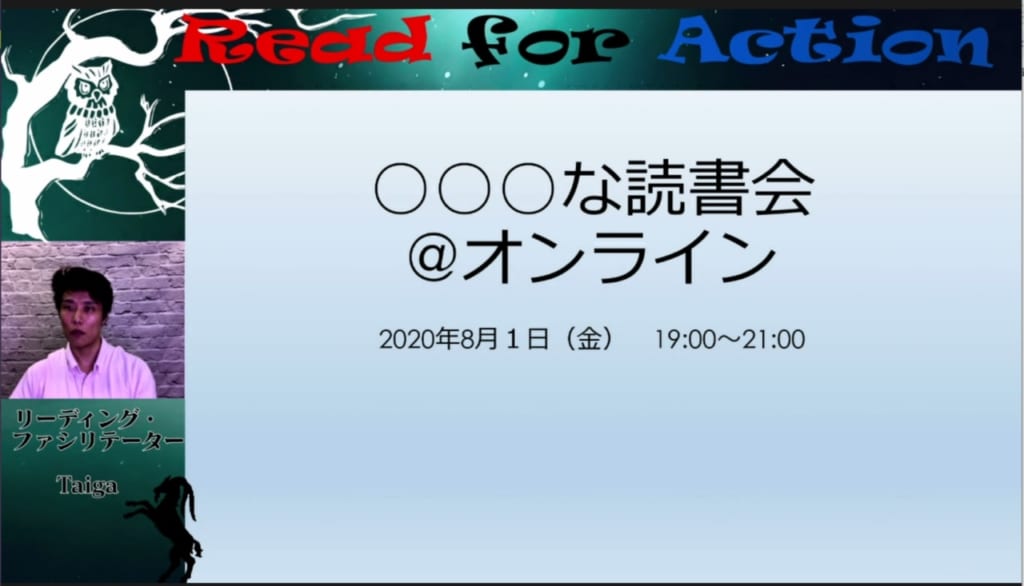
+1できるDSK
今回はフレーム画像を作って、それを重ね合わせるためにDSKを使ってみました。
配信の時に素の映像だけだと物足りないなと感じた時には
映像の上下にフレームをくっつけてみたり、
最初の自己紹介のタイミングで自己紹介用のテロップをくっつけてみたりとかできます。
ライブ配信の際はLIVEマークを乗せておくのも良いかもしれませんね。

背景画像との併用は難しい
映像の背景画像をAtemのSTILLで配信していて、
さらにDSKで画像を重ね合わせしようとすると1台のAtemでは難しいです。
STILLで流す画像はAtemのメディアプレイヤーでアクティブな画像が流れる。
DSKでメディアプレイヤーをソースにすると、重ね合わせされる画像は同じくアクティブな画像。
となるので、STILL用の画像とDSK用の画像を別物にすることができません。
※DSKソースをCamera入力などにすれば可能※
そういった用途を考えている場合は、別途ミキサーツールを準備するのが良さそうですね。

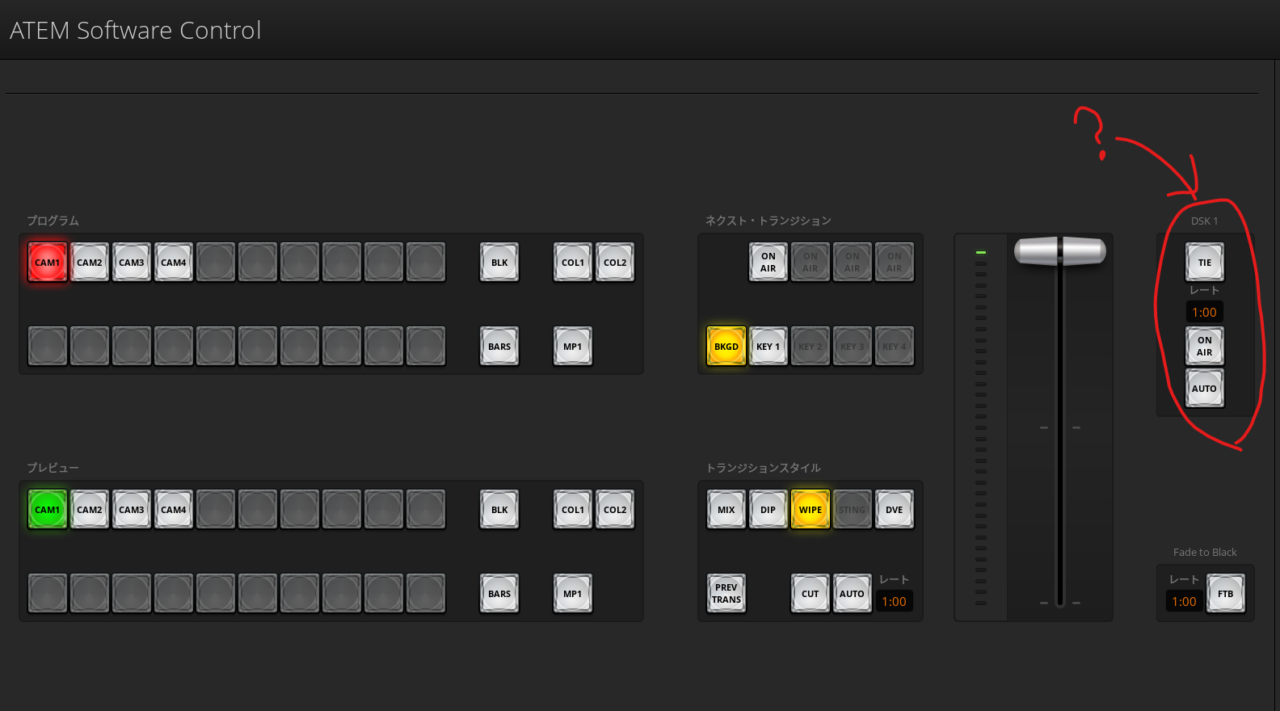


コメント